Giải vnen tin 7 bài 3: Trình bày thông tin cô đọng dưới dạng bảng
Giải bài 3: Trình bày thông tin cô đọng dưới dạng bảng - Sách VNEN tin học lớp 7 trang 16. Phần dưới sẽ hướng dẫn trả lời và giải đáp các câu hỏi trong bài học. Cách làm chi tiết, dễ hiểu, Hi vọng các em học sinh nắm tốt kiến thức bài học.
B. BÀI TẬP VÀ HƯỚNG DẪN GIẢI
Kiến thức thú vị
A. Hoạt động khởi động
Hãy quan sát bảng thông tin về lịch chiếu phim tại Trung tâm chiếu phim Quốc Gia – Hà Nội trong hình sau đây và cho biết:
1. Thông tin về lịch chiếu phim khi được trình bày dưới dạng bảng thì có thuận lợi cho việc quan sát và so sánh không?
2. Với những kiến thức đã học, em có thể tạo được bảng thông tin như vậy không?

B. Hoạt Động Hình Thành Kiến Thức
1. Tạo một bảng mới
- Để tạo một bảng mới ta thực hiện theo các bước sau:
+ Bước 1: Đặt con trỏ soạn thảo vào vị trí cần chèn bảng mới.
+ Bước 2: Trong bảng chọn Insert, chọn nút lệnh Table.
+ Bước 3: Kéo thả chuột để chọn số hàng, số cột cho bảng.
- Muốn đưa nội dung vào ô nào, nháy chuột đặt con trỏ soạn thảo tại ô đó rồi nhập nội dung. Tất cả những gì có thể nhập ở bên ngoài bảng thì cũng có thể nhập vào ô của bảng.
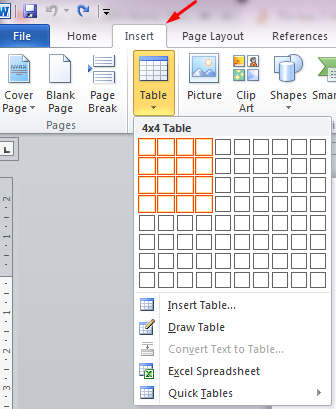
2. Thay đổi kích thước của cột và hàng
Để chỉnh độ rộng của cột hay độ cao của hàng, đưa con trỏ chuột vào đường biên của cột (hay hàng) cần thay đổi kích thước cho đến khi con trỏ chuột có dạng mũi tên hai chiều thì kéo thả chuột sang trái, phải hoặc lên, xuống.
+ Chỉnh sửa độ rộng của cột
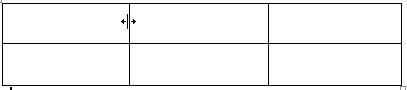
+ Chỉnh sửa độ cao của hàng
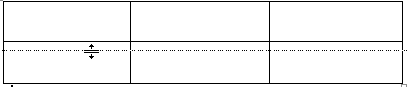
3. Căn biên dữ liệu trong các ô của bảng
Hãy đọc và quan sát các hình dưới đây để trả lời câu hỏi:
Hãy dự đoán xem hàng tiêu đề của bảng “Hoá đơn (GTGT) dịch vụ viễn thông” trong hình sau đây được định dạng nhờ nút lệnh căn biên nào?
4. Chèn thêm hoặc xoá hàng và cột
- Để chèn hoặc xoá hàng và cột, thực hiện theo các bước sau đây:
- Bước 1: Đặt con trỏ soạn thảo vào trong ô của bảng.
- Bước 2: Nháy chọn Table Tools -> Layout
- Bước 3: Nháy chọn một trong các nút lệnh sau ở nhóm lệnh Rows và Columns
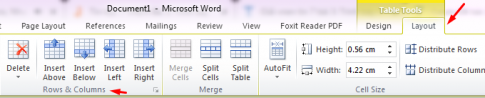
- Lưu ý:
1. Khi chọn nút Delete, danh sách các tuỳ chọn xoá xuất hiện, nháy chọn một trong các lệnh sau:
- Delete Rows để xoá hàng mà chúng ta đã lựa chọn.
- Delete Columns để xoá cột chúng ta lựa chọn.
2. Để thêm một hàng mới vào cuối bảng nhanh nhất, có thể thực hiện một trong 2 cách sau đây
- Cách 1: Đặt con trỏ vào ô cuối cùng của bảng (thuộc hàng cuối cùng của bảng) rồi nhấn Tab
- Cách 2: Di chuyển con trỏ soạn tháo bảng sang bên phải bảng (ngoài ô cuối cùng) và nhấn Enter.
Theo em, để tạo một bảng danh sách học sinh trong một lớp gồm 30 người, ngay từ đầu, có cần chèn vào tài liệu một bảng trống mới có đủ 30 hàng cho 30 người hay không?
5. Chọn các đối tượng của bảng
a. Để chọn các đối tượng của bảng bao gồm ô, hàng, cột và cả bảng. Mọi thao tác với một hoặc một nhóm đối tượng nào đó của bảng luôn bắt đầu bằng việc chọn chúng. Hãy đọc nội dung sau đây để biết cách thực hiện thao tác chọn các đối tượng của bảng.
b. Hãy trình bày các thao tác cần tiến hành để giúp người quản lí bảng “Doanh mục hàng nhập” thực hiện các công việc sau:
- Xoá đồng thời tất cả các mặt hàng “thước kẻ”
- Xoá hai cột cuối cùng của bảng hàng nhập.
- Thêm cột “Giá Bán” vào cuối bảng
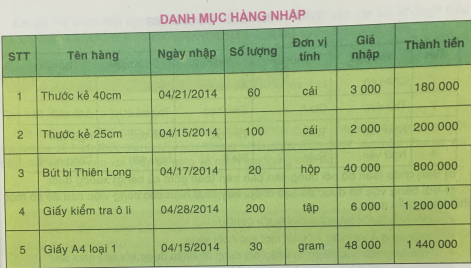
C. Hoạt động luyện tập
Câu 1 (SGK trang 21 Tin học 7 VNEN):
a. Hãy đọc bảng thông tin (trang 21 sgk) và tạo một bảng để trình bày tóm tắt nội dung của bảng tin.
b. Hãy bổ sung thông tin trong câu bình luận dưới đây vào bảng vừa tạo.
Như vậy, so với năm 2011 thì số vụ tai nạn năm 2014 giảm 19226 vụ và số người chết vì tai nạn giảm được 2429 người.
c. Qua việc giải quyết hai tình huống trên đây, nhóm em có nhận xét gì về tác dụng của bảng trong việc lưu trữ và trình bày thông tin?
2. Thực hành tạo thời khóa biểu
a. Tạo thời khoá biểu học buổi sáng của lớp em như sau:

b. Sao chép toàn bộ nội dung văn bản trên (bao gồm cả bảng) xuống dưới.
c. Với bảng vừa có được do sao chép, hãy thực hiện các công việc sau để có một thời khoá biểu mới:
- Đổi chữ BUỔI SÁNG thành BUỔI CHIỀU
- Xoá hàng 4 và thêm một cột mới vào cuối bảng
- Xoá các môn học đã có và nhập nội dung để nhận được kết quả như sau:
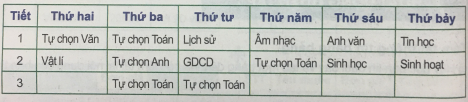
D. Hoạt động vận dụng
Tạo sơ đồ lớp học đơn giản
Một bạn học sinh lớp 7 đã tạo sơ đồ lớp mình và thu được kết quả như sau:

Em có thể soạn một tệp văn bản có chứa sơ đồ chỗ ngồi lớp của em không? Nếu em tạo được sản phầm đó, hãy chia sẽ với bạn bè và báo cáo với thầy cô giáo.
E. Hoạt động tìm tòi mở rộng
Tạo cột báo dựa trên bảng
Nội dung dưới đây minh hoạ một phần của một trang báo. Em có thể tạo được một trang báo có hình thức giống như vậy không? Nếu thực hiện được, em hãy chia sẻ với các bạn và báo cáo với thầy cô về cách tạo trang báo đó.











